chrome浏览器下载安装失败提示安装程序异常
时间:2025-07-19
来源:谷歌浏览器官网
详情介绍

1. 检查系统架构:确认你的电脑是x86架构还是Arm架构。大多数用户的设备是基于x86架构的,但有时可能会错误地下载到适用于Arm架构的安装程序。你可以通过查看系统信息或使用第三方工具来确认你的系统架构。
2. 重新下载安装程序:访问Chrome官网,确保从官方渠道下载最新的安装程序。有时候,下载过程中可能会出现文件损坏或不完整的情况,导致安装失败。
3. 以管理员身份运行安装程序:右键点击安装程序,选择“以管理员身份运行”。这可以确保安装程序有足够的权限来进行安装。
4. 关闭安全软件:某些安全软件可能会阻止安装程序的运行。尝试暂时关闭防火墙、杀毒软件或其他安全工具,然后再次运行安装程序。
5. 清理临时文件和缓存:使用系统自带的磁盘清理工具或第三方清理软件,清理浏览器缓存和临时文件。这些文件可能会导致安装过程中的冲突。
6. 检查磁盘空间:确保你的硬盘有足够的空间来安装Chrome浏览器。如果磁盘空间不足,可能会导致安装失败。
请注意,由于篇幅限制,上述内容可能无法涵盖所有可能的解决方案。如果问题仍然存在,建议进一步搜索相关论坛或联系技术支持以获取更专业的帮助。
继续阅读
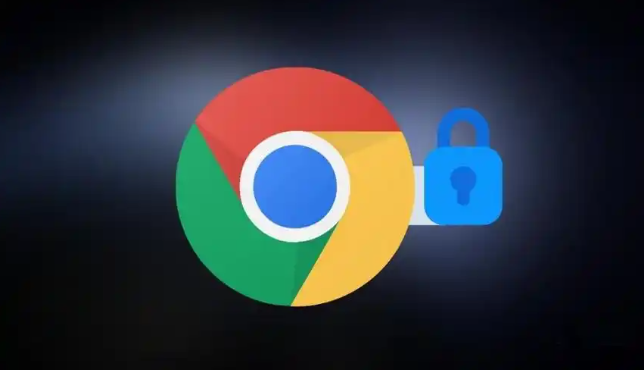
Google浏览器插件运行效率监控操作指南
Google浏览器插件运行效率监控操作指南讲解方法与优化建议,帮助用户实时了解插件运行状况,保障浏览器高效运行。

Chrome浏览器下载插件兼容性问题快速排查
Chrome浏览器针对下载插件兼容性问题,提供快速排查与故障诊断方案,帮助用户解决插件冲突,保障插件正常运行。

谷歌浏览器缓存管理与启动优化操作方法
谷歌浏览器通过缓存管理与启动优化设置,显著提升浏览器启动速度和网页加载效率,优化使用体验。
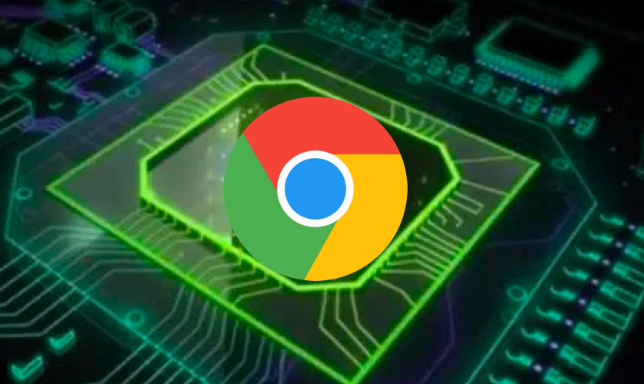
Chrome浏览器自动更新关闭与手动升级教程
Chrome浏览器支持关闭自动更新,方便用户手动升级。本文详解关闭自动更新的具体步骤及手动升级方法,帮助用户灵活控制浏览器版本。

谷歌浏览器下载及安装完成后的性能优化实用技巧
分享谷歌浏览器安装完成后的性能优化技巧,帮助用户提升浏览速度和系统资源利用效率。
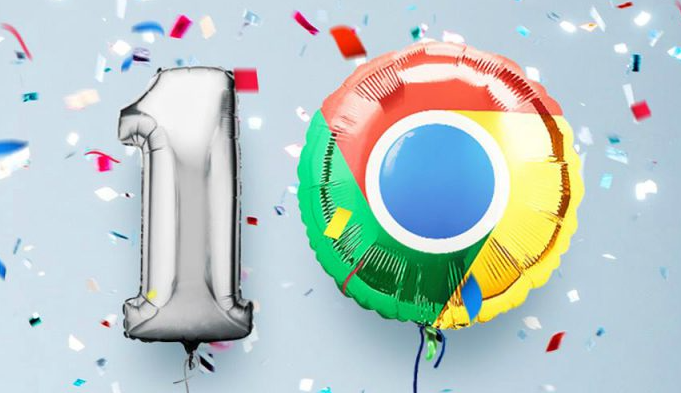
google浏览器多任务窗口操作便捷方法
google浏览器支持多任务窗口操作,用户通过便捷方法可快速切换任务。该技巧能有效提升浏览效率,适合高频办公与学习场景。
